
Sisukord:
- Samm: kulutatud aeg
- 2. etapp: ehituse maksumus
- 3. etapp: ettevalmistamine, projekteerimine ja mõõtmised
- Samm: Raspbian OS -i installimine
- Samm: draiverite installimine
- 6. samm: korpuse kujundamine
- 7. samm: korpuse kujundamine Jätk
- 8. samm: korpuse kujundamine
- 9. samm: riistvara kokkupanek
- Samm: akrüül -logo
- Samm 11: Viimistlusmärkused
- Autor John Day [email protected].
- Public 2024-01-31 10:18.
- Viimati modifitseeritud 2025-01-23 14:40.
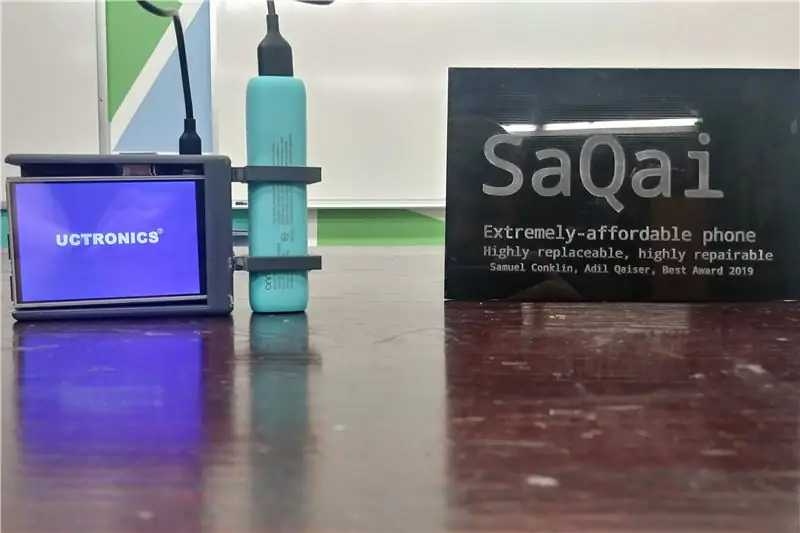

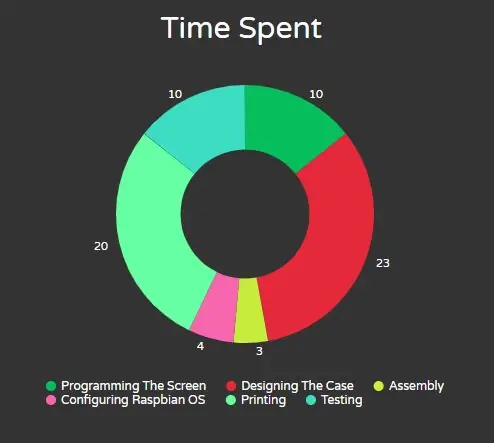
Fusion 360 projektid »
Tere, Täname, et tundsite huvi meie projekti, nimega SaQai (hääldatakse Say-Qwah) vastu. Meie eesmärk on aidata teil seda projekti uuesti luua ja tulevikus 3D -printimist, programmeerimist ja riistvara kujundamist. Olen Sam Conklin ja olen praegu E. L. Meyersi keskkool. Minu partner on Adil Qaiser ja ta on WBASD STEM programmi esmakursuslane. Selle projekti eesmärk on luua äärmiselt taskukohane telefon, ohverdamata ühtegi funktsiooni, mida me oma kaasaegsetes telefonides ootame. See telefon ei ole suunatud kõrgema klassi publikule, vaid rohkem alamklassi ja maapiirkondi. Kolmanda maailma riikide arengu edendamiseks on kodanikel juurdepääs taskukohasele tehnoloogiale hädaolukorras ja hariduslikel eesmärkidel. See telefon saavutab selle, sest iga osa on väärt vähem kui 35 dollarit ja iga osa on kergesti vahetatav. Selle telefoni võimalused võimaldavad teil Chromiumi (Google Chrome'i kerge versioon) kaudu hädaabiteenustega ühendust võtta ja kaasas Libre Office (võrreldav Microsoft Office'iga).
Samm: kulutatud aeg
See projekt peaks olema kiirem disainiaeg kui enamik telefone, kuid võttis siiski aega. Nagu näete, võttis korpuse kujundamine kõige rohkem aega, samas kui esialgne kokkupanek ja Rasbian OS -i seadistamine võttis kõige vähem aega. Selle põhjuseks on asjaolu, et pidime kujundama korpuse nii, et seda oleks mugav käes hoida, kuid siiski hoiaks kõik komponendid korralikult kinni. Raspbian OS kestis vaid 4 tundi, kuna see on voolujooneline OS, mida on äärmiselt lihtne paigaldada. Suurem osa ajast ootas installimise lõpuleviimist.
2. etapp: ehituse maksumus
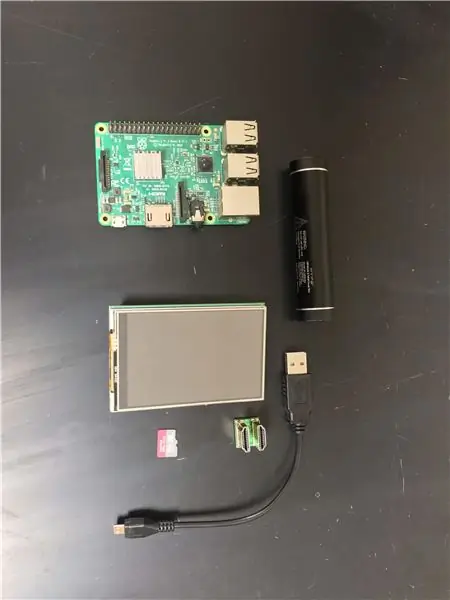
Selle seadme ehitusmaksumus on tavaliste telefonidega võrreldes suhteliselt odav, kuna puuduvad varalised osad, välja arvatud ekraan ja ümbris. Sellele projektile lähenemiseks vajate alltoodud osi. Lisaks kasutasime 3D trükitud ümbrist, mille saate oma projekti jaoks kujundada või saate kasutada meie pakutavat disaini.
Varud ja kulud
- Raspberry Pi 3, ARM v8 protsessor, 1 GB muutmälu, HDMI -port (veenduge, et see oleks 3,370 x 2,224 tolli)
- UCTronics-ekraan, 3,5-tolline ekraan, eraldusvõime 480x320, kaasas HDMI-pistik
- 16 GB Micro SD, veenduge, et kaasas on Micro SD to SD adapter, et saaksite Raspbiani töötada
- ONN kaasaskantav aku, see on kaasas ka toitekaabliga. Kõik, mille võimsus on 5 volti ja üle 3000 Mah, peaks töötama.
- Olenevalt printeri võimalustest vajate superliimi
- Kasutasime 3D-printerit Stratasys Mojo, kuid kõik printerid, mis on võimelised valmistama kindlaid mudeleid, ja ka üle 3-tollised projektid töötavad
Programmid
- Autodesk Inventor 2018
- Juurdepääs saidile Raspberry Pi ja allalaadimissaidile
3. etapp: ettevalmistamine, projekteerimine ja mõõtmised
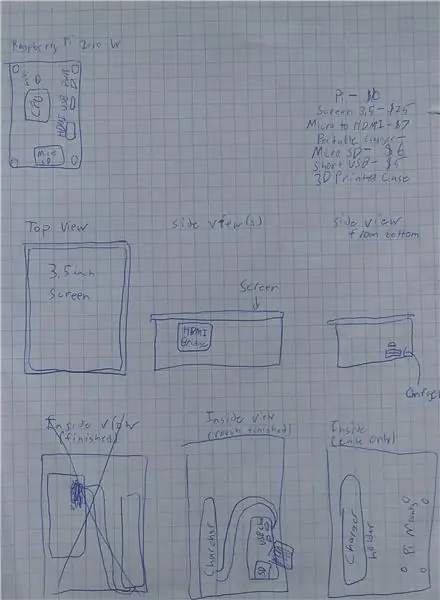


Raspberry Pi on äärmiselt kohandatav ja avatud lähtekoodiga platvorm ning see projekt järgib seda ideed. Nagu näete, oli esialgsetest disainiplaanidest lähtudes aku kere sees ja me kasutasime Raspberry Pi 3 asemel Raspberry Pi Zero W -d. Seda projekti saab Zero W -ga veel teha seni, kuni teil on see komplekt, micro HDMI to HDMI ja micro USB to USB, kuid tundsime, et see projekt oleks Raspberry Pi 3 täisversiooniga parem.
Samuti on oluline ettekujutus seadme väljanägemisest. Valmistoode näeb välja teistsugune kui esialgsed plaanid, kuid sellised funktsioonid nagu korpuse tipus olev HDMI -sild jäid siiski alles.
Ettevalmistusetapi viimane oluline osa on kõigi mõõtmiste saamine korpuse projekteerimiseks ja ehitamiseks.
Meie ettevalmistusmõõtmised hõlmavad järgmist:
Vaarika Pi ekraaniga
- Kõrgus - 1,339 tolli
- Pikkus - 2,581 tolli
- Laius - 3,448 tolli
Samm: Raspbian OS -i installimine
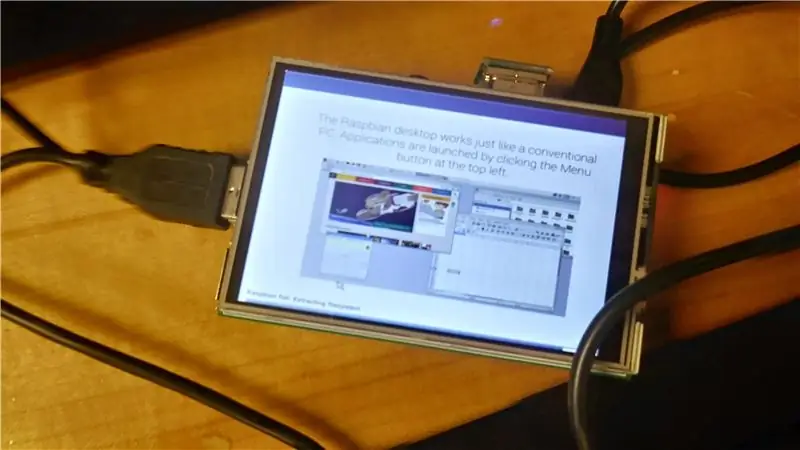

Raspberry Pi puuteekraani toimimiseks peate kasutama Raspbian OS -i. See on Debiani OS -i muudatus, mis on Linuxi levitamine. Kui te ei soovi, et ekraan töötaks või kui teil on mõni muu viis ekraani konfigureerimiseks teise OS -iga.
- Esiteks peate oma Windowsi või Maci arvutis sellele lehele minema ja alla laadima kas NOOBS või NOOBS Lite. Erinevus seisneb selles, et NOOBS töötab võrguühenduseta, NOOBS Lite aga mitte.
- Pärast installimist pakkige fail pakitud kausta lahti. Võtke kõik failid kaustast välja ja pange see tühjale SD -kaardile. Nüüd saate SD -kaardi välja võtta ja sisestada selle Raspberry Pi -sse.
- Järgmiste sammude jaoks vajate hiirt ja klaviatuuri. Pärast esmast käivitamist jõuate ekraanile operatsioonisüsteemide loendiga, sealhulgas Raspbian OS, LibreELEC, Raspbian Lite, Lakka ja paljud teised. Soovite alla laadida esimese valiku Raspbian OS, kui soovite kõiki SaQai või Raspbian Lite funktsioone ilma tarbetute programmideta.
- Pärast Raspbiani valimist peaksite nägema sarnast ekraani. Installimine võtab 30 minutit kuni 2 tundi, sõltuvalt teie Interneti -kiirusest.
- Kui installimine on lõppenud, peaks ekraan välja nägema teise pildiga sarnane.
Samm: draiverite installimine
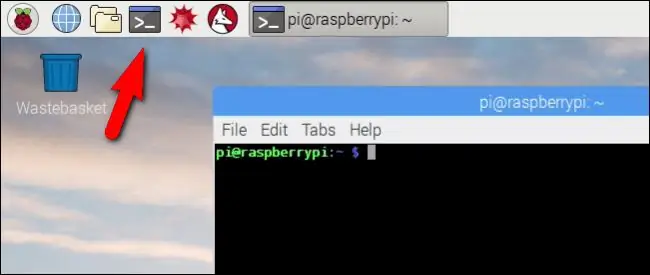
Selle osa jaoks peate navigeerima Raspberry Pi terminali ja sisestama järgmised käsud. Veenduge, et Raspberry Pi oleks Internetiga ühendatud. Veenduge, et taaskäivitate terminali iga kord, kui midagi uut installite.
- sudo raspi-config
- sudo taaskäivitamine
- sudo git kloon
- cd UCTRONICS_LCD35_RPI, kui see käsk ei tööta, proovige cd Downloads, cd UCTRONICS_LCD35_RPI_master
- sudo chmod 777 UCTRONICS_LCD_varundus
- sudo chmod 777 UCTRONICS_LCD35_install
- sudo chmod 777 UCTRONICS_LCD_restore
- sudo chmod 777 UCTRONICS_LCD_hdmi
- sudo./UCTRONICS_LCD_varundus
- sudo./UCTRONICS_LCD35_install
See kood laadib alla draiverid ja täidab kogu vajaliku koodi, et puuteekraan saaks töötada.
Kalibreerimistarkvara toimimiseks sisestage järgmised käsud
- cd UCTRONICS_LCD35_RPI või cd allalaadimine, cd UCTRONICS_LCD35_RPI_master
- sudo unzip Xinput-calibrator_0.7.5-1_armhf.zip
- cd xinput-calibrator_0.7.5-1_armhf/
- sudo dpkg -i -B xinput -calibrator_0.7.5-1_armhf.deb
Parema täpsuse tagamiseks installige see kood kalibreerimistarkvara saamiseks, lõpuks peaks see asuma menüü jaotises Eelistused.
Lõpuks ekraaniklaviatuuri installimiseks
- sudo apt-get update
- sudo apt-get install matchbox-klaviatuur
- sudo nano /usr/bin/toggle-matchbox-keyboard.sh
- #!/bin/bash #See skript lülitab ekraaniklaviatuuri sisse PID = pidof matchbox-keyboard, kui [! -e $ PID]; siis killall matchbox-klaviatuur else matchbox-keyboard-50 laiendatud & fi
- sudo chmod +x /usr/bin/toggle-matchbox-keyboard.sh
- sudo mkdir/usr/local/share/Applications
- sudo nano /usr/local/share/applications/toggle-matchbox-keyboard.desktop
- [Töölaua sisestus] Nimi = Lülita Matchboxi klaviatuuri kommentaar = Toggle Matchboxi klaviatuur` Exec = toggle-matchbox-keyboard.sh Tüüp = Rakenduse ikoon = matchbox-keyboard-p.webp" />
- nano ~/.config/lxpanel/LXDE-pi/paneelid/paneel
See võimaldab ekraanil kirjutamist. See programm on saadaval menüü jaotises Aksessuaarid.
6. samm: korpuse kujundamine
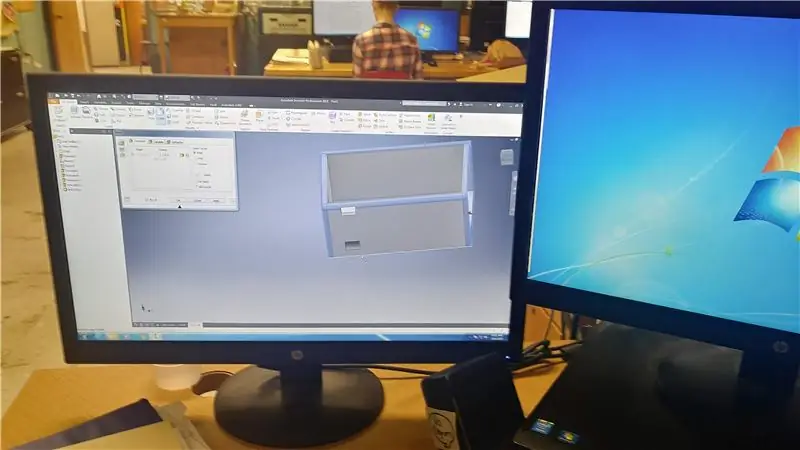
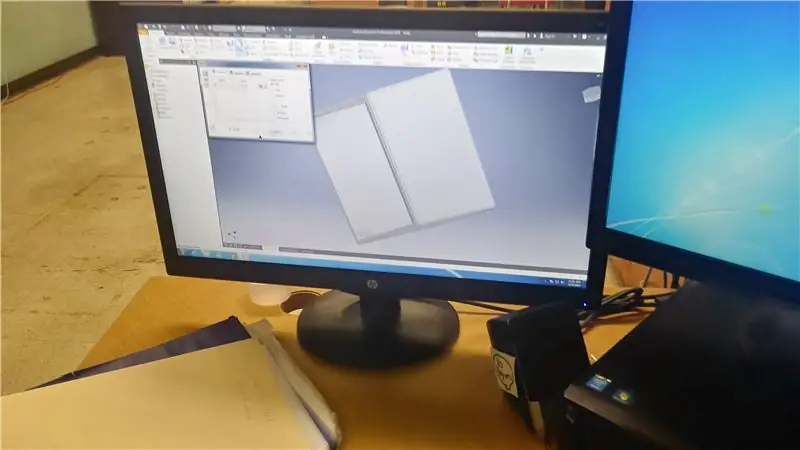

Meie esimesel juhtumil oli mõned suured probleemid. Esiteks ei teinud me seda piisavalt laiaks, et majutada HDMI -silda. Lisasime ka kaks mikro -USB -porti, kui ainult üks oli vajalik. Lisaks oli see Raspberry Pi mahutamiseks liiga pikk, nagu näete viienda ja kuuenda pildi puhul. Seda juhtumit oli üldiselt ebamugav käes hoida ja ekraani kasutamine oleks õudusunenägu.
7. samm: korpuse kujundamine Jätk




Meie juhtumi teine väljaanne oli märkimisväärne paranemine võrreldes esimese juhtumiga. Seda versiooni oli mugav käes hoida, kuid sellel oli kaks peamist disainiviga, mis nõudsid kogu korpuse ümberkujundamist. Esimene viga oli see, et ekraan oli kaitsmata. Nagu teise pildi järgi näete, tõusis see liiga palju ja väike langus võib ekraani praguneda või isegi hävitada. Teine viga oli HDMI- ja USB -portides. Need olid mõlema sadama jaoks liiga väikesed. Proovisime HDMI lihvida, kuid see osutus ebaefektiivseks ja muudaks sadamate ümber oleva ABS -plastiku liiga nõrgaks.
8. samm: korpuse kujundamine


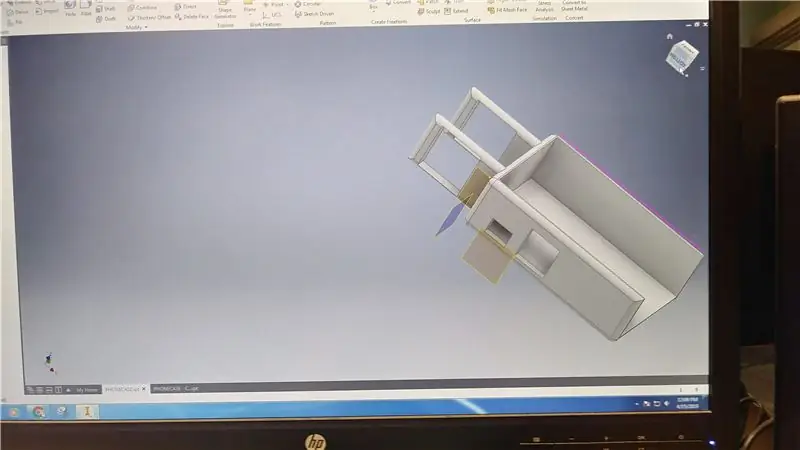

Meie viimane juhtum soovis saavutada täiusliku tasakaalu mugavuse ja selle komponentide kaitse vahel. Kui vaatate esimest pilti, näete, et ekraani kohal on veidi juhtumit. See paigutati siia, kuna HDMI -sild oli korpuse ainus osa, mis mahutas kõik korpuse sees. See osa kindlustas, et mis tahes nurga all, mida hoitakse, ei kukuks midagi välja. Selles etapis lõime ka akukonteineri. Trükkisime kaks pildil teisel näha olevatest konteineritest. Sellel pildil oli see sinine, kuid printisime selle ilma muudatusteta uuesti halliks. Korpus kavatseti algselt välja printida kolmanda pildi olekus, kuid kahjuks oli meie Mojo printer 5 tolli x 5 tolli x 5 tolli, selle korpuse versiooni jaoks liiga väike. Selle asemel trükkisime konteineri ja korpuse eraldi välja ja liimisime kokku. Lõplikud versioonid leiate vormingus.ipt.
9. samm: riistvara kokkupanek



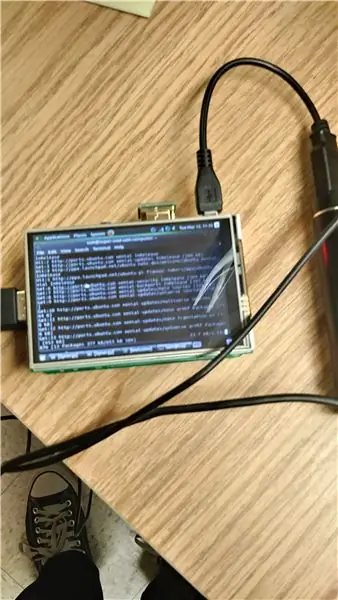
Kui olete korpuse printimise lõpetanud, saate nüüd telefoni kokku panna.
Kokkupanemise protsess on järgmine:
- Installige Raspberry Pi tagaküljele Raspbian OS või NOOBS installitud mikro -SD.
- Asetage ekraan Raspberry Pi kohale nagu teine pilt. Veenduge, et kõik GPIO tihvtid on joondatud. GPIO tihvtid on pronksist tihvtid, mis ühendatakse ekraani musta osaga.
- Sisestage Raspberry Pi korpusesse nii, et kaks HDMI -porti oleksid suunatud suurema ruudukujulise ava poole.
- Sisestage HDMI -sild kahte pessa ja ühendage mikro -USB Raspberry Pi -ga.
- Sisestage aku korpuse peal asuvatesse akukonteineritesse ja sisestage mikro -USB teine pool aku USB -sse.
- Kui aku on laetud, peaks Raspberry Pi käivituma.
Samm: akrüül -logo
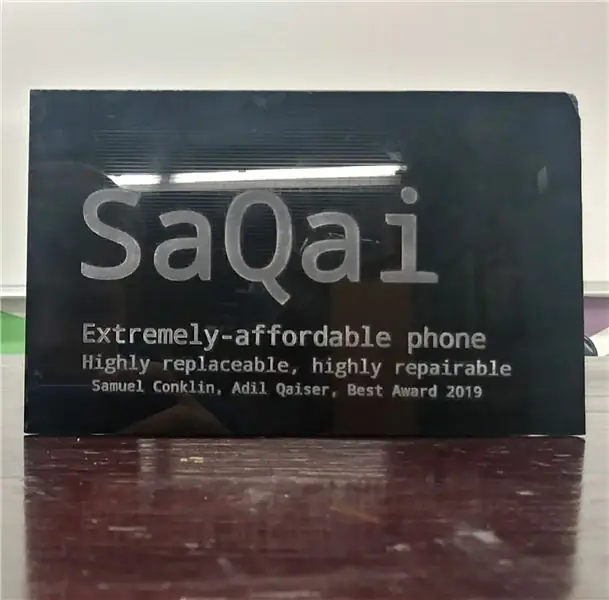


Akrüül SaQai logo on viimane osa, mida selles juhendis käsitleme. See lisab videole ja projektile tervikuna professionaalse õhkkonna.
Materjalid, mida vajate, on
- Akrüül või puit
- Puidust ristlõikega masin
- Laserprinter, meil oli Epilog Fibermark 24
Sellise logo loomiseks järgige järgnevaid samme.
- Looge.png logo. Parem on luua.png -vormingus kui.jpg- või-j.webp" />
- Seejärel lõigake akrüülist või puidust tükk oma maitse järgi. Kujunduse rafineeritumaks muutmiseks lihvige see maha, nii et poleks teravaid tükke ja kõik oleks tasane.
- Asetage akrüül või puit laserprinterisse ja kasutage logo konfigureerimiseks sisseehitatud tarkvara.
- 10-20 minuti pärast on teil logo, mis peaks sarnanema meie omaga.
Samm 11: Viimistlusmärkused
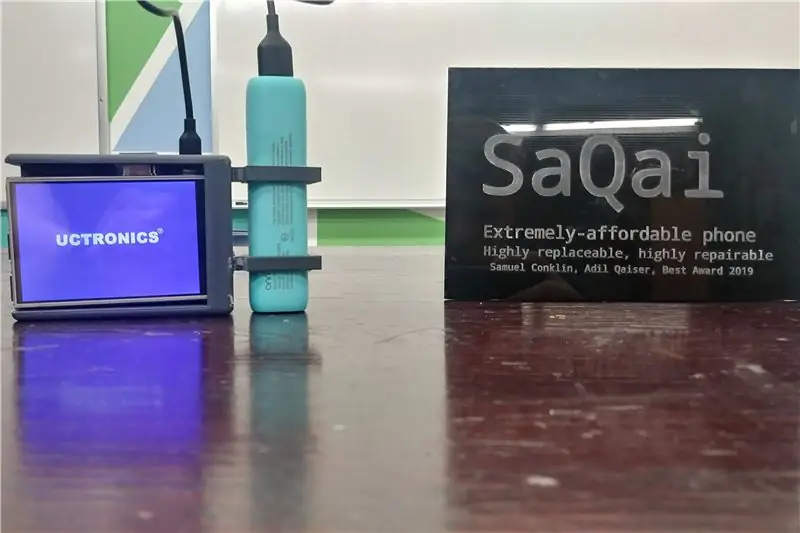
Täname, et lugesite meie juhendit SaQai kohta.
Ootame huviga, mida saate selle projekti taasloomise ja täiustamise abil teha.
Kui teil on küsimusi või muresid, palun kommenteerige või saatke meile e -kiri aadressil [email protected]
Soovitan:
Taskukohane PS2 juhitav Arduino Nano 18 DOF Hexapod: 13 sammu (koos piltidega)

Taskukohane PS2 juhitav Arduino Nano 18 DOF Hexapod: Lihtne Hexapodi robot, kasutades arduino + SSC32 servokontrollerit ja juhtmeta juhtimine PS2 juhtkangi abil. Lynxmotioni servokontrolleril on palju funktsioone, mis võivad ämbliku jäljendamiseks pakkuda ilusat liikumist. Idee on teha kuusnurkne robot, mis on
Taskukohane treeningjälgija DIY: 6 sammu

Taskukohane treeningjälgija DIY: see kasutusjuhend hõlmab kõike, mida peate teadma, et luua oma kätega taskukohane tervise- ja treeningujälgija, omandades samal ajal ka kasulikke kodeerimisoskusi
Taskukohane nägemislahendus robotkäega Arduino põhjal: 19 sammu (piltidega)

Taskukohane nägemislahendus robotkäega Arduino põhjal: Kui me räägime masinnägemisest, tundub see meie jaoks alati nii kättesaamatu. Kuigi tegime avatud lähtekoodiga visiooni demo, mida oleks igaühele ülilihtne teha. Selles videos, OpenMV kaameraga, olenemata punase kuubi asukohast, on robot
Taskukohane telefoniga juhitav Rover: 6 sammu

Taskukohane telefoniga juhitav Rover: mõni aeg tagasi tegin MotorAiri abil telefoniga juhitava roveri. Tahtsin põhiideed uuesti vaadata, kuid kasutasin odavamaid ja laialdasemalt kättesaadavaid osi. Kuna see on Arduino baasil, on see suurepärane hüppelaud rohkem kui lihtsalt roverile, mis sõidab
Lihtne ja (väga) taskukohane sülearvutialus: 4 sammu

Lihtne ja (väga) taskukohane sülearvutialus: nägin siin mõnda sülearvuti alust ja arvasin, et proovin oma. Ma võlgnen enamuse oma ideest Chris99 -le. Kontoripoest ja ehituspoest võtsin kätte vaid ühe eseme, kokku 6,85 dollarit … koos maksudega. Pole erivarustust ega tehnilisi oskusi
